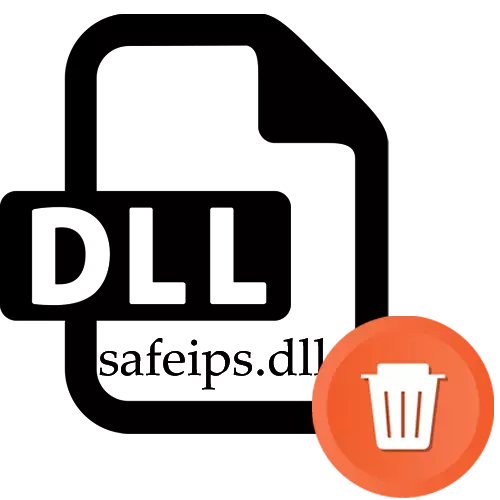
ਇੰਸਟਾਲੇਸ਼ਨ ਦੇ ਦੌਰਾਨ ਕੁਝ ਤੀਜੀ-ਧਿਰ ਸਾੱਫਟਵੇਅਰ ਓਪਰੇਟਿੰਗ ਸਿਸਟਮ ਨੂੰ ਸੰਕਟਕਾਲਿਤ ਡੀਐਲਐਲ ਫਾਰਮੈਟ ਲਾਇਬ੍ਰੇਰੀਆਂ ਵਿੱਚ ਸ਼ਾਮਲ ਕਰਦਾ ਹੈ. ਅਕਸਰ ਅਜਿਹੀਆਂ ਚੀਜ਼ਾਂ ਪ੍ਰੋਗਰਾਮਾਂ ਦੀਆਂ ਕੁਝ ਕਾਰਵਾਈਆਂ ਨੂੰ ਲਾਗੂ ਕਰਨ ਵਿੱਚ ਅਸਪਸ਼ਟ ਬਣਾਉਣਾ ਅਤੇ ਉਨ੍ਹਾਂ ਵਿਚਕਾਰ ਆਪਸੀ ਆਪਸੀ ਤਾਲਮੇਲ ਨਾਲ ਸਮੱਸਿਆਵਾਂ ਪੈਦਾ ਨਹੀਂ ਕਰਦੇ. ਹਾਲਾਂਕਿ, ਕੁਝ ਮਾਮਲਿਆਂ ਵਿੱਚ, ਵਿਵਾਦ ਆ ਸਕਦੇ ਹਨ, ਜਿਸ ਨੂੰ ਤੁਰੰਤ ਡੈਸਕਟੌਪ ਤੇ ਸੂਚਿਤ ਕੀਤਾ ਜਾਏਗਾ. ਕੁਝ ਸਮੱਸਿਆਵਾਂ ਸੇਫਿਪਸ.ਡੈਲ ਨਾਲ ਜੁੜੀਆਂ ਹੁੰਦੀਆਂ ਹਨ, ਅਤੇ ਉਹ ਸਾੱਫਟਵੇਅਰ ਦੀ ਸ਼ੁਰੂਆਤ ਵਿੱਚ ਵਿਘਨ ਪਾਉਂਦੀਆਂ ਹਨ. ਇਸ ਸਮੱਗਰੀ ਦੇ ਹਿੱਸੇ ਵਜੋਂ, ਅਸੀਂ ਇਸ ਲਾਇਬ੍ਰੇਰੀ ਨੂੰ ਮਿਟਾਉਣ ਦੇ ਤਰੀਕਿਆਂ ਨੂੰ ਪ੍ਰਦਰਸ਼ਿਤ ਕਰਨਾ ਚਾਹੁੰਦੇ ਹਾਂ.
ਅਸੀਂ ਸੇਫਿਪਸ.ਡਲ ਲਾਇਬ੍ਰੇਰੀ ਨੂੰ ਮਿਟਾਉਂਦੇ ਹਾਂ
ਜੇ ਤੁਸੀਂ ਵਿਚਾਰ ਅਧੀਨ ਡੀਐਲਐਲ ਭਾਗ ਦਾ ਨਾਮ ਦਰਜ ਕਰਕੇ ਕੋਈ ਖੋਜ ਇੰਜਨ ਵਰਤਦੇ ਹੋ, ਤਾਂ ਇਹ ਜਾਣੋ ਕਿ ਇਹ ਸੇਫਿਫਟ ਕਹਿੰਦੇ ਪ੍ਰੋਗਰਾਮ ਨਾਲ ਸਬੰਧਤ ਹੈ, ਜੋ ਕਿ ਗੁਮਨਾਮ ਤੌਰ 'ਤੇ ਇੰਟਰਨੈਟ ਦੀ ਵਰਤੋਂ ਕਰਨ ਦੀ ਆਗਿਆ ਦਿੰਦਾ ਹੈ. ਇਸ ਤੋਂ ਅਸੀਂ ਇਹ ਸਿੱਟਾ ਕੱ can ਸਕਦੇ ਹਾਂ ਕਿ ਸੇਫਿਪਸ ਨਾਲ ਟਕਰਾਅ ਨਾਲ ਸਬੰਧਤ ਸਮੱਸਿਆਵਾਂ ਉਨ੍ਹਾਂ ਉਪਭੋਗਤਾਵਾਂ ਵਿਚ ਕਦੇ ਵੀ ਪੇਸ਼ ਨਹੀਂ ਹੁੰਦੀਆਂ. ਹੇਠ ਦਿੱਤੇ methods ੰਗ ਇਸ ਸਾਫਟਵੇਅਰ ਨੂੰ ਪੂਰਾ ਹਟਾਉਣ 'ਤੇ ਕੇਂਦ੍ਰਤ ਹਨ, ਇੱਕ ਆਰਜੀ ਤੌਰ ਤੇ ਜੁੜੀ ਲਾਇਬ੍ਰੇਰੀ ਵੀ ਸ਼ਾਮਲ ਹੈ. ਜੇ ਤੁਸੀਂ ਪਹਿਲਾਂ ਹੀ ਕਰ ਚੁੱਕੇ ਹੋ, ਨਾਮਜ਼ਦ "ਬੈਡੀਏਟਡਿ .ਡੇਟਆਇਡ ਫਾਈਲਾਂ ਨੂੰ ਮਿਟਾਉਣ" ਦੇ ਸਟੇਜ ਤੇ ਜਾਓ.1 ੰਗ 1: ਤੀਜੀ ਧਿਰ ਸਾੱਫਟਵੇਅਰ ਅਣਇੰਸਟੌਲ ਟੂਲਸ
ਹੁਣ ਇੰਟਰਨੈਟ ਤੇ, ਕੋਈ ਵੀ ਉਪਯੋਗਕਰਤਾ ਸਹਾਇਕ ਸਾੱਫਟਵੇਅਰ ਲੱਭ ਸਕਦਾ ਹੈ ਜੋ ਬਹੁਤ ਸਾਰੇ ਕਾਰਜਾਂ ਨੂੰ ਲਾਗੂ ਕਰਨ ਦੀ ਸਰਲ ਬਣਾਉਂਦਾ ਹੈ. ਇਸ ਵਿੱਚ ਉਹ ਸਾਧਨ ਸ਼ਾਮਲ ਹੁੰਦੇ ਹਨ ਜਿਨ੍ਹਾਂ ਦੀ ਕਾਰਜਸ਼ੀਲਤਾ ਵੱਖ ਵੱਖ ਸਾੱਫਟਵੇਅਰ ਨੂੰ ਪੂਰਾ ਹਟਾਉਣ 'ਤੇ ਕੇਂਦ੍ਰਿਤ ਹੈ.
ਵਿਕਲਪ 1: ਸੀਕਲ
ਹੁਣ ਅਸੀਂ ਸੀਕਲਯਰ ਦੀ ਉਦਾਹਰਣ 'ਤੇ ਅਜਿਹੇ ਹੱਲ ਦੀ ਇਕ ਉਦਾਹਰਣ ਦਾ ਵਿਸ਼ਲੇਸ਼ਣ ਕਰਾਂਗੇ.
- ਮੁਫਤ ਸੰਸਕਰਣ ਸਥਾਪਤ ਕਰੋ ਅਤੇ ਚਲਾਓ. ਖਿੜਕੀ ਵਾਲੀ ਵਿੰਡੋ ਵਿੱਚ, ਟੂਲਜ਼ ਟੈਬ ਵਿੱਚ ਜਾਓ.
- ਇੱਥੇ, "ਪ੍ਰੋਗਰਾਮ ਮਿਟਾਓ" ਭਾਗ ਦੀ ਚੋਣ ਕਰੋ ਅਤੇ ਨਤੀਜਿਆਂ ਦੀ ਡਾਉਨਲੋਡ ਦੀ ਉਡੀਕ ਕਰੋ.
- ਸੁਰੱਖਿਅਤ ਲੱਭਣ ਲਈ ਸੂਚੀ ਨੂੰ ਹੇਠਾਂ ਹੇਠਾਂ ਰੋਲ ਕਰੋ. ਸਤਰ ਨੂੰ ਹਾਈਲਾਈਟ ਕਰੋ ਅਤੇ "ਅਣਇੰਸਟੌਲ ਕਰੋ" ਬਟਨ ਤੇ ਕਲਿਕ ਕਰੋ.
- ਪੌਪ-ਅਪ ਵਿੰਡੋ ਵਿੱਚ ਜੋ ਪ੍ਰਗਟ ਹੁੰਦਾ ਹੈ, ਆਪਣੇ ਇਰਾਦਿਆਂ ਦੀ ਪੁਸ਼ਟੀ ਕਰੋ.
- ਸਫਾਈ ਦੇ ਪੂਰਾ ਹੋਣ ਦੀ ਉਮੀਦ ਕਰੋ. ਤੁਹਾਡੇ ਤੋਂ ਬਾਅਦ, ਤੁਹਾਨੂੰ ਸੂਚਿਤ ਕਰ ਦਿੱਤਾ ਜਾਵੇਗਾ ਕਿ ਇਹ ਪ੍ਰਕਿਰਿਆ ਸਫਲ ਰਹੀ.

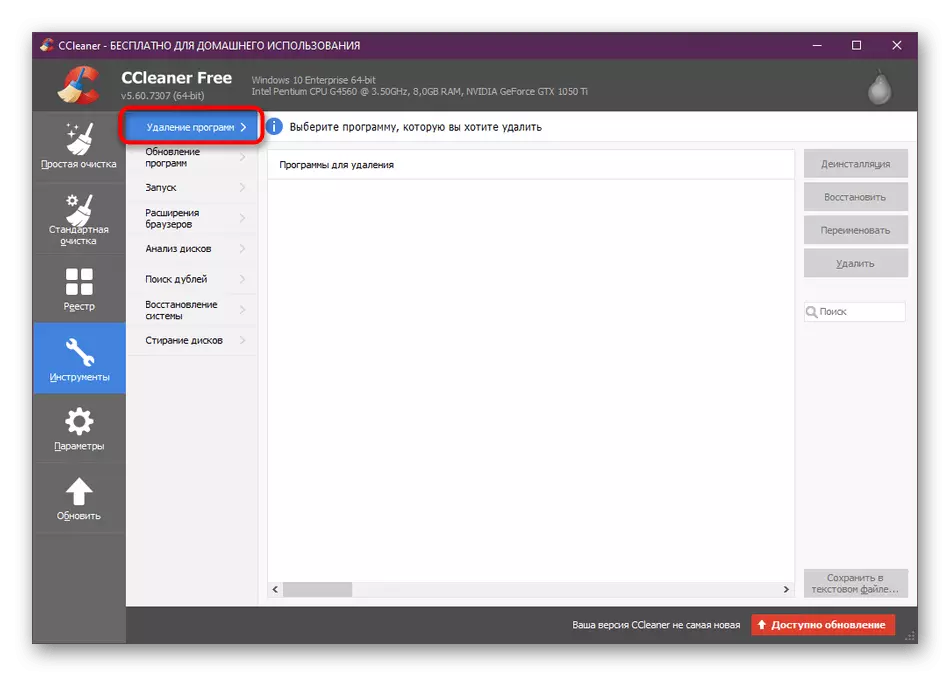


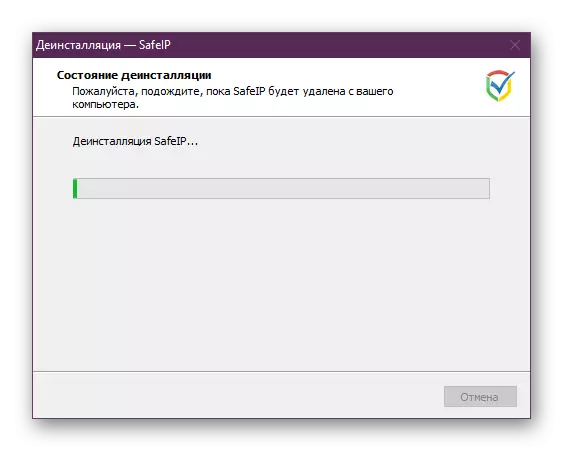
CCleAner ਦਾ ਨੁਕਸਾਨ ਇਹ ਹੈ ਕਿ ਇਹ ਹਟਾਏ ਗਏ ਸਾੱਫਟਵੇਅਰ ਨਾਲ ਜੁੜੇ ਰਜਿਸਟਰੀ ਸੈਟਿੰਗਾਂ ਅਤੇ ਹੋਰ ਕੰਪਨੀਆਂ ਨੂੰ ਸਾਫ ਨਹੀਂ ਕਰਦਾ, ਇਸ ਲਈ ਤੁਹਾਨੂੰ ਅਣਇੰਸਟੌਲਸ਼ਨ ਦੇ ਸੰਚਾਲਨ ਨੂੰ ਪੂਰਾ ਕਰਨ ਲਈ "ਬਾਕੀ ਫਾਇਲਾਂ" ਭਾਗ ਦਾ ਹਵਾਲਾ ਦੇਣਾ ਪਏਗਾ.
ਵਿਕਲਪ 2: ਆਈਓਬੀਟ ਅਨਇੰਡਰਲਰ
ਜੇ ਉਪਰੋਕਤ ਹੱਲ ਤੁਹਾਡੇ ਲਈ suitable ੁਕਵਾਂ ਨਹੀਂ ਹੈ, ਤਾਂ ਅਸੀਂ ਤੁਹਾਨੂੰ ਆਪਣੇ ਆਪ ਨੂੰ ਸਲਾਹ ਦੇਣ ਲਈ ਸਲਾਹ ਦਿੰਦੇ ਹਾਂ ਕਿ ਤੁਸੀਂ ਆਪਣੇ ਆਪ ਨੂੰ ਇਕਸਾਰਤਾ ਵਾਲੇ ਸਾੱਫਟਵੇਅਰ ਨਾਲ ਜਾਣੂ ਕਰੋ. ਮੁੱਖ ਹਟਾਉਣ ਦੀ ਪ੍ਰਕਿਰਿਆ ਦੇ ਦੌਰਾਨ, ਰਜਿਸਟਰੀ ਵੀ ਹੋ ਰਹੀ ਹੈ, ਜੋ ਕਿ ਹੱਥੀਂ ਕੁਝ ਕੰਮਾਂ ਤੋਂ ਬਚਾਅ ਕਰੇਗੀ.
- ਆਈਓਬੀਟ ਅਨਇੰਸਟਾਲਰ ਨੂੰ ਡਾ download ਨਲੋਡ ਕਰਨ ਅਤੇ ਚਲਾਉਣ ਤੋਂ ਬਾਅਦ, "ਪ੍ਰੋਗਰਾਮ" ਭਾਗ ਤੇ ਜਾਓ.
- ਅੱਜ ਵਿਚਾਰ ਅਧੀਨ ਪ੍ਰੋਗਰਾਮ ਦੇ ਨਾਲ ਚੈੱਕ ਬਾਕਸ ਨੂੰ ਉਜਾਗਰ ਕਰੋ. ਉਸੇ ਸਮੇਂ, ਜੇ ਤੁਸੀਂ ਵੀ ਉਨ੍ਹਾਂ ਤੋਂ ਛੁਟਕਾਰਾ ਪਾਉਣਾ ਚਾਹੁੰਦੇ ਹੋ, ਤਾਂ ਹੋਰ ਚੀਜ਼ਾਂ ਇਸ ਨਾਲ ਵੱਖ ਕਰ ਸਕਦੀਆਂ ਹਨ.
- ਫਿਰ "ਅਣ-ਅਣਇੰਸਟੌਲ ਕਰੋ" ਬਟਨ 'ਤੇ ਕਲਿੱਕ ਕਰੋ, ਜੋ ਐਪਲੀਕੇਸ਼ਨ ਨੂੰ ਮਿਟਾਉਣ ਲਈ ਐਪਲੀਕੇਸ਼ਨ ਦੇ ਨੇੜੇ ਦੇ ਅੰਕ ਲਗਾਉਣ ਤੋਂ ਹੀ ਕਿਰਿਆਸ਼ੀਲ ਹੋ ਗਿਆ ਹੈ.
- ਇਹ ਇੱਕ ਰਿਕਵਰੀ ਪੁਆਇੰਟ ਬਣਾਉਣ ਲਈ ਪ੍ਰਸਤਾਵਿਤ ਕੀਤਾ ਜਾਵੇਗਾ, ਜਿਸ ਵਿੱਚ ਇਸ ਸਥਿਤੀ ਵਿੱਚ ਕੋਈ ਅਰਥ ਨਹੀਂ ਰੱਖਦਾ, ਅਤੇ ਦੂਜਾ ਵਿਕਲਪ ਵੀ ਵਰਤਦਾ ਹੈ ". ਇਹ ਜ਼ਰੂਰੀ ਤੌਰ ਤੇ ਸਾਰੀਆਂ ਰਜਿਸਟਰੀ ਇੰਦਰਾਜ਼ਾਂ ਅਤੇ ਸੰਬੰਧਿਤ ਸਹੂਲਤਾਂ ਤੋਂ ਛੁਟਕਾਰਾ ਪਾਉਣ ਲਈ ਜ਼ਰੂਰੀ ਹੈ. ਇਸ ਤੋਂ ਬਾਅਦ, ਦੁਬਾਰਾ ਸੰਬੰਧਿਤ ਗ੍ਰੀਨ ਬਟਨ ਤੇ ਕਲਿੱਕ ਕਰੋ.
- ਹਟਾਉਣ ਦੇ ਅੰਤ ਦੀ ਉਮੀਦ ਕਰੋ.
- ਪੈਰਲਲ ਵਿੱਚ, ਸੇਫਪ ਵਿੰਡੋ ਇਸ ਨਾਲ ਖੁੱਲ੍ਹ ਜਾਵੇਗੀ, ਜਿਥੇ ਅਣਇੰਸਟੌਲ ਕੀਤੇ ਜਾਣਗੇ. ਇਸ ਨੂੰ ਬੰਦ ਨਾ ਕਰੋ - ਇਹ ਆਪਣੇ ਆਪ ਅਲੋਪ ਹੋ ਜਾਵੇਗਾ.
- ਅੰਤ ਵਿੱਚ, ਅੰਕੜੇ ਇਸ ਤੇ ਦਿਖਾਈ ਦਿੰਦੇ ਹਨ ਕਿ ਕਿਹੜੇ ਰਿਕਾਰਡਾਂ, ਕਾਰਜਾਂ ਅਤੇ ਫਾਈਲਾਂ ਨੂੰ ਹਟਾ ਦਿੱਤਾ ਗਿਆ.



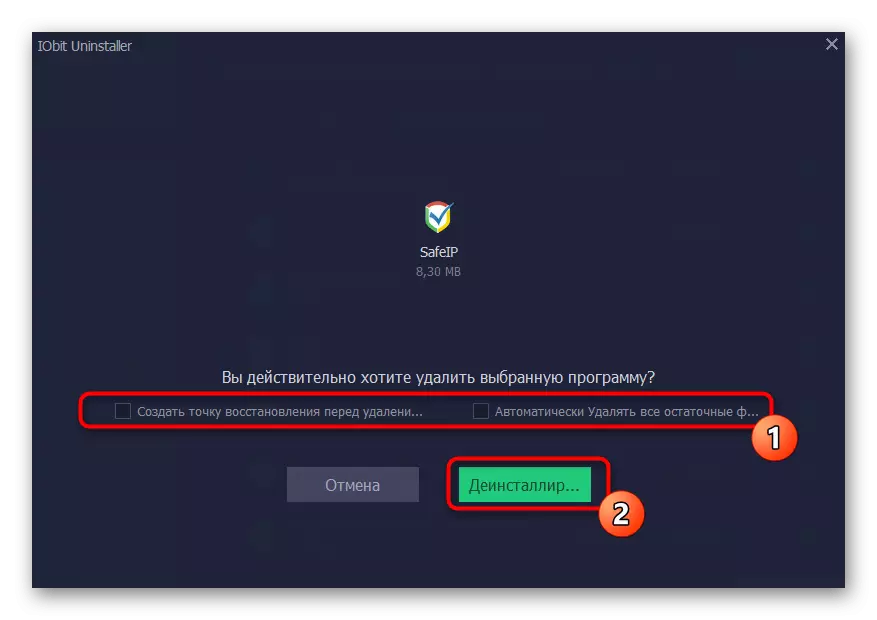

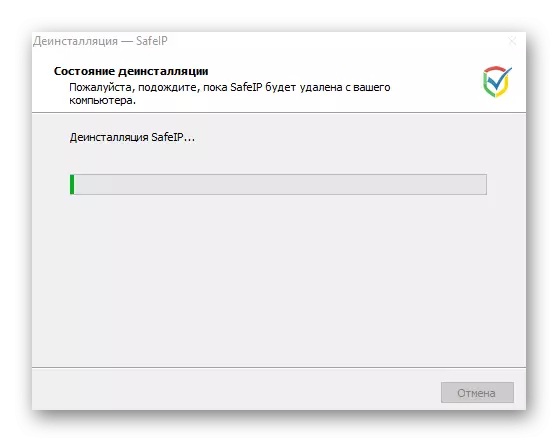

ਆਈਓਬੀਟ ਅਨਇੰਸਟੌਲਰ ਅਕਸਰ ਬਿਲਕੁਲ ਸਾਰੀਆਂ ਸਾਰੀਆਂ ਬਚੀਆਂ ਖਾਲੀ ਲੀਨਕਸਾਂ ਨੂੰ ਹਟਾਉਂਦਾ ਹੈ, ਪਰ ਇਸ ਦੀ ਹੱਥੀਂ ਜਾਂਚ ਕਰਨਾ ਬਿਹਤਰ ਹੁੰਦਾ ਹੈ, ਤਾਂ ਅੱਜ ਦੀ ਸਮੱਗਰੀ ਦੇ ਵੇਰਵੇ ਅਨੁਸਾਰ. ਇਸ ਤੋਂ ਇਲਾਵਾ, ਅਸੀਂ ਨੋਟ ਕਰਦੇ ਹਾਂ ਕਿ ਸਾੱਫਟਵੇਅਰ ਹਟਾਉਣ ਲਈ ਅਜਿਹੀਆਂ ਐਪਲੀਕੇਸ਼ਨਾਂ ਲਈ ਅਜੇ ਵੀ ਵੱਡੀ ਰਕਮ ਹਨ. ਜੇ ਉਪਰੋਕਤ ਚੋਣਾਂ ਵਿਚੋਂ ਕੋਈ ਵੀ ਤੁਹਾਡੇ ਕੋਲ ਪਹੁੰਚੇ, ਤਾਂ ਹੇਠਾਂ ਦਿੱਤੇ ਲਿੰਕ ਤੇ ਕਲਿਕ ਕਰਕੇ ਦੂਜੇ ਪ੍ਰਸਿੱਧ ਨੁਮਾਇੰਦਿਆਂ ਨੂੰ ਪੜ੍ਹੋ.
ਹੋਰ ਪੜ੍ਹੋ: ਪ੍ਰੋਗਰਾਮ ਹਟਾਉਣ ਲਈ ਪ੍ਰੋਗਰਾਮ
2: ੰਗ 2: ਸਟੈਂਡਰਡ ਓਪਰੇਟਿੰਗ ਸਿਸਟਮ ਟੂਲ
ਸਾਰੇ ਉਪਭੋਗਤਾ ਸਿਰਫ ਇਕ ਤੀਜੀ ਧਿਰ ਦੇ ਪ੍ਰੋਗਰਾਮ ਤੋਂ ਛੁਟਕਾਰਾ ਪਾਉਣ ਲਈ ਕੁਝ ਵਾਧੂ ਸਾਧਨ ਡਾ download ਨਲੋਡ ਨਹੀਂ ਕਰਨਾ ਚਾਹੁੰਦੇ. ਅਜਿਹੇ ਮਾਮਲਿਆਂ ਵਿੱਚ, ਬਿਲਟ-ਇਨ ਕਰਨ ਵਾਲੀ ਵੱਟੋਵਾ ਸਹਾਇਤਾ ਪ੍ਰਾਪਤ ਕਰਦੀ ਹੈ, ਇਸ ਨਾਲ ਗੱਲਬਾਤ ਇਸ ਤਰਾਂ ਕੀਤੀ ਜਾਂਦੀ ਹੈ:
- "ਸਟਾਰਟ" ਖੋਲ੍ਹੋ ਅਤੇ "ਪੈਰਾਮੀਟਰ" ਤੇ ਜਾਓ. ਜੇ ਤੁਹਾਡੇ ਕੋਲ ਵਿੰਡੋਜ਼ 7 ਹਨ, "ਕੰਟਰੋਲ ਪੈਨਲ" ਦੀ ਚੋਣ ਕਰੋ.
- ਇੱਥੇ "ਐਪਲੀਕੇਸ਼ਨਾਂ" ਜਾਂ "ਪ੍ਰੋਗਰਾਮ ਅਤੇ ਕੰਪੋਨੈਂਟ" ਖੋਲ੍ਹੋ.
- "ਸੇਫਿੱਪ" ਸੂਚੀ ਰੱਖੋ ਅਤੇ ਖੱਬੇ ਮਾ mouse ਸ ਬਟਨ ਤੇ ਕਲਿਕ ਕਰੋ.
- "ਮਿਟਾਓ" ਵਿਕਲਪ ਦੀ ਚੋਣ ਕਰੋ.
- ਅਣਇੰਸਟੌਲ ਪ੍ਰਕਿਰਿਆ ਦੀ ਪੁਸ਼ਟੀ ਕਰੋ.
- ਹਟਾਉਣ ਦੇ ਅੰਤ ਦੀ ਉਡੀਕ ਕਰੋ, ਜਿਸ ਤੋਂ ਬਾਅਦ ਵਿੰਡੋ ਆਪਣੇ ਆਪ ਬੰਦ ਹੋ ਜਾਵੇਗੀ.






ਸਟੈਂਡਰਡ ਟੂਲ ਕਦੇ ਵੀ ਟਰੇਸ ਅਤੇ ਰਜਿਸਟਰੀ ਐਂਟਰੀਆਂ ਤੋਂ ਨਹੀਂ ਸਾਫ਼ ਕਰਦਾ ਹੈ, ਇਸ ਲਈ ਇਨ੍ਹਾਂ ਕਾਰਵਾਈਆਂ ਨੂੰ ਉਪਭੋਗਤਾ ਨੂੰ ਆਪਣੇ ਆਪ ਲਾਗੂ ਕਰਨਾ ਪਏਗਾ, ਜਿਸ ਬਾਰੇ ਹੋਰ ਵਿਚਾਰ ਵਟਾਂਦਰੇ ਕੀਤੇ ਜਾਣਗੇ.
ਬਾਕੀ ਬਚੀਆਂ ਫਾਈਲਾਂ ਨੂੰ ਮਿਟਾਉਣਾ
ਅਸੀਂ ਸਾਰੀਆਂ ਸੁਰੱਖਿਅਤ ਸੇਵਕ ਫਾਈਲਾਂ ਨੂੰ ਹਟਾਉਣ ਦੀ ਸਿਫਾਰਸ਼ ਕਰਦੇ ਹਾਂ, ਜਿਸ ਵਿੱਚ ਸੇਫੀਆਈਪੀਐਸ. ਡੀ ਸਮੇਤ ਸੇਫੀਆਈਐਸਐਸ.ਡੀਲ ਨੂੰ ਹਮੇਸ਼ਾ ਲਈ ਇਸ ਸਾੱਫਟਵੇਅਰ ਨਾਲ ਛੁਟਕਾਰਾ ਪਾਉਣ ਲਈ. ਚਲੋ ਆਰਜੀ ਤੌਰ ਤੇ ਜੁੜੀ ਲਾਇਬ੍ਰੇਰੀ ਦੇ ਨਾਲ ਅਰੰਭ ਕਰਕੇ ਕ੍ਰਮ ਵਿੱਚ ਹਰ ਚੀਜ਼ ਦਾ ਵਿਸ਼ਲੇਸ਼ਣ ਕਰੀਏ:
- "ਐਕਸਪਲੋਰਰ" ਜਾਂ ਵਿੰਡੋਜ਼ ਸਿਸਟਮ ਫੋਲਡਰ ਵਿੱਚ "ਇਸ ਕੰਪਿ computer ਟਰ" ਭਾਗ ਤੇ ਜਾਓ, ਸਿਸਟਮ 32 ਡਾਇਰੈਕਟਰੀ ਲੱਭੋ. ਆਮ ਤੌਰ 'ਤੇ ਡੀਐਲਐਲ ਫਾਈਲਾਂ ਦੀ ਪ੍ਰਮੁੱਖਤਾ ਇੱਥੇ ਰੱਖੀ ਜਾਂਦੀ ਹੈ.
- ਇੱਥੇ ਸੁਰੱਖਿਅਤ ਰੱਖੋ ਸੇਵਕ ਨਾਲ ਸੰਬੰਧਿਤ ਤੱਤ ਰੱਖੋ, ਅਤੇ ਪ੍ਰਸੰਗ ਮੀਨੂੰ ਨੂੰ ਖੋਲ੍ਹਣ ਲਈ ਉਹਨਾਂ ਤੇ ਪੀਸੀਐਮ ਤੇ ਕਲਿਕ ਕਰੋ.
- ਤੁਸੀਂ ਇਹ ਸੁਨਿਸ਼ਚਿਤ ਕਰਨ ਲਈ "ਵੇਰਵੇ" ਟੈਬ ਤੇ "ਪ੍ਰੋਪਰਟੀਜ਼" 'ਤੇ ਜਾ ਸਕਦੇ ਹੋ.
- ਉਸੇ ਪ੍ਰਸੰਗ ਮੀਨੂੰ ਤੋਂ ਬਾਅਦ, ਮਿਟਾਓ ਹਟਾਓ.
- ਜੇ ਤੁਹਾਨੂੰ ਕਿਸੇ ਨੋਟੀਫਿਕੇਸ਼ਨ ਦਾ ਸਾਹਮਣਾ ਕਰਨਾ ਪੈਂਦਾ ਹੈ ਤਾਂ ਇਹ ਫਾਈਲ ਨੂੰ ਕਿਤੇ ਵਰਤਿਆ ਜਾਂਦਾ ਹੈ, ਇਹ ਪ੍ਰੋਗਰਾਮ ਬੰਦ ਕਰੋ ਅਤੇ ਦੁਬਾਰਾ ਕੋਸ਼ਿਸ਼ ਕਰੋ.
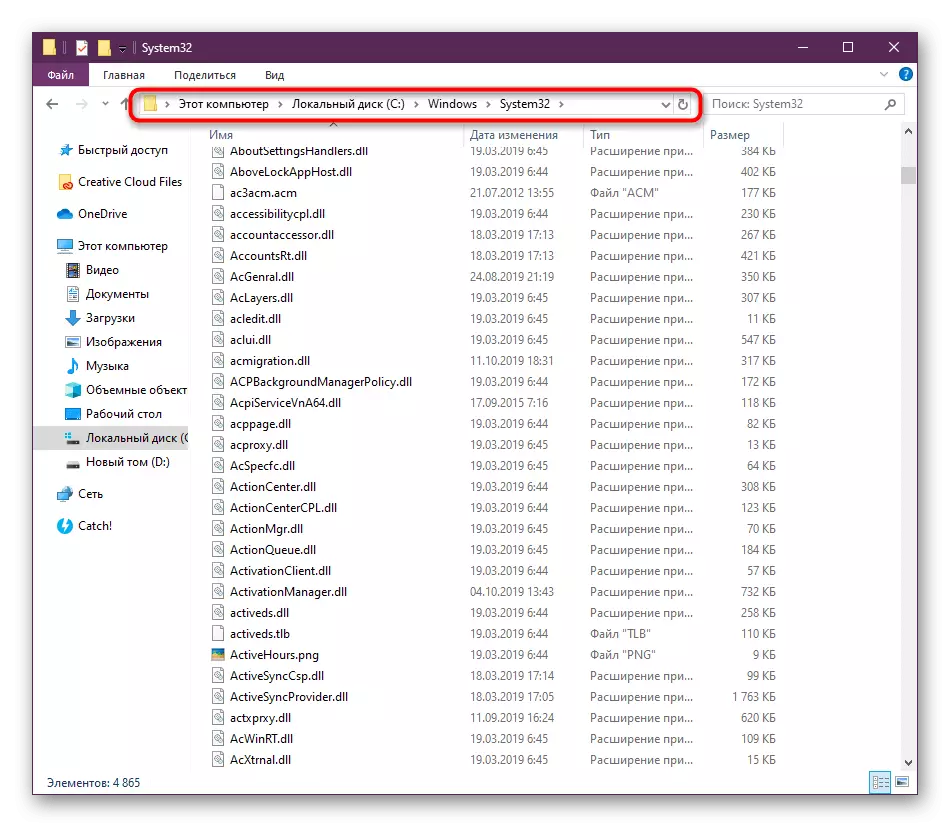




ਕਈ ਵਾਰ ਮਿਟਾਉਣਾ ਸਫਲਤਾਪੂਰਵਕ ਨਹੀਂ ਹੁੰਦਾ, ਕਿਉਂਕਿ ਨੋਟੀਫਿਕੇਸ਼ਨ ਲਗਾਤਾਰ ਦਿਖਾਈ ਦੇ ਰਿਹਾ ਹੈ ਕਿ ਕੰਪਿ computer ਟਰ ਨੂੰ ਮੁੜ ਚਾਲੂ ਹੋਣ ਤੋਂ ਬਾਅਦ ਵੀ ਵਰਤਿਆ ਜਾਂਦਾ ਹੈ. ਇਸ ਕਰਕੇ, ਸਹਾਇਕ ਕਾਰਵਾਈਆਂ ਕਰਨ ਦੀ ਜ਼ਰੂਰਤ ਹੈ, ਉਦਾਹਰਣ ਲਈ, ਸੁਰੱਖਿਅਤ ਮੋਡ ਵਿੱਚ ਚੱਲ ਰਹੇ ਪੀਸੀ ਜਾਂ ਤੀਜੀ ਧਿਰ ਦੇ ਹੱਲਾਂ ਦੀ ਵਰਤੋਂ ਕਰਨ ਲਈ. ਇਸ ਸਾਰੇ ਬਾਰੇ ਪੜ੍ਹੋ ਵੱਧ ਤੋਂ ਵੱਧ ਵਿਸਤ੍ਰਿਤ ਰੂਪ ਵਿਚ, ਹੇਠ ਦਿੱਤੇ ਲਿੰਕ 'ਤੇ ਸਾਡੀ ਵੈਬਸਾਈਟ' ਤੇ ਕਿਸੇ ਹੋਰ ਸਮੱਗਰੀ ਵਿਚ ਪੜ੍ਹੋ.
ਹੋਰ ਪੜ੍ਹੋ: ਹਾਰਡ ਡਿਸਕ ਤੋਂ ਨਿਰਧਾਰਤ ਫਾਇਲਾਂ ਨੂੰ ਮਿਟਾਓ
ਅਸੀਂ ਉਸ ਪ੍ਰਕਿਰਿਆ ਨੂੰ ਲਾਗੂ ਕਰਨ ਦੀ ਜ਼ਰੂਰਤ ਰੱਖਦੇ ਹਾਂ ਜਿਨ੍ਹਾਂ ਨੂੰ ਉਹਨਾਂ ਉਪਭੋਗਤਾਵਾਂ ਨੂੰ ਜ਼ਰੂਰਤ ਪੈਂਦੀ ਹੈ ਜਿਨ੍ਹਾਂ ਨੂੰ ਨਾ ਸਿਰਫ ਫਾਈਲ ਨੂੰ ਹਟਾਓ, ਬਲਕਿ ਸਾਰਿਆਂ ਦੁਆਰਾ ਵੀ. ਲਾਜ਼ਮੀ ਵਿੱਚ, ਭਵਿੱਖ ਵਿੱਚ ਕਿਸੇ ਵੀ ਟਕਰਾਅ ਦੇ ਉਭਰਨ ਤੋਂ ਬਚਣ ਲਈ ਰਜਿਸਟਰੀ ਸਪੱਸ਼ਟ ਹੋਣੀ ਚਾਹੀਦੀ ਹੈ ਕਿ. ਇਹ ਹੱਥੀਂ ਕੀਤਾ ਜਾਂਦਾ ਹੈ ਅਤੇ ਇਸ ਤਰਾਂ ਦਿਸਦਾ ਹੈ:
- ਵਿਨ + ਆਰ ਸਵਿੱਚ ਮਿਸ਼ਰਜ ਦੀ ਵਰਤੋਂ ਕਰਕੇ "ਰਨ" ਸਹੂਲਤ ਖੋਲ੍ਹੋ, ਜਿੱਥੇ ਤੁਸੀਂ ਦੁਬਾਰਾ ਲਿਖਦੇ ਹੋ ਅਤੇ ਐਂਟਰ ਬਟਨ ਦਬਾਓ.
- ਵਿੰਡੋ ਵਿੱਚ, "ਸੰਪਾਦਨ" ਮੀਨੂੰ ਫੈਲਾਓ ਅਤੇ "ਲੱਭੋ" ਦੀ ਚੋਣ ਕਰੋ. ਤੁਸੀਂ ਇਹ ਚੋਣ ਅਰੰਭ ਕਰ ਸਕਦੇ ਹੋ ਅਤੇ Ctrl + F ਦਬਾਓ
- "ਸੇਵਕ" ਲਾਈਨ ਵਿੱਚ ਦਾਖਲ ਹੋਵੋ ਅਤੇ ਸੰਜੋਗ ਦੀ ਭਾਲ ਕਰਨਾ ਸ਼ੁਰੂ ਕਰੋ.
- ਲੱਭੀਆਂ ਲਾਈਨਾਂ ਅਤੇ ਫੋਲਡਰਾਂ ਤੇ ਪੀਸੀਐਮ ਤੇ ਕਲਿਕ ਕਰੋ, ਅਤੇ ਫਿਰ ਮਿਟਾਓ ਆਈਟਮ ਤੇ ਕਲਿਕ ਕਰੋ.


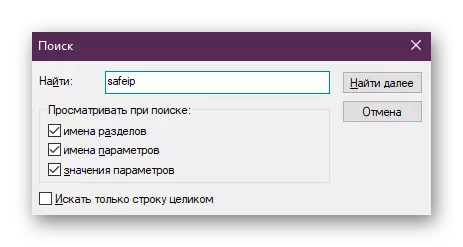

ਮੁਕੰਮਲ ਹੋਣ ਤੇ, ਕੰਪਿ computer ਟਰ ਨੂੰ ਮੁੜ ਚਾਲੂ ਕਰਨਾ ਨਿਸ਼ਚਤ ਕਰੋ ਤਾਂ ਜੋ ਸਾਰੀਆਂ ਤਬਦੀਲੀਆਂ ਲਾਗੂ ਹੋਣ ਵਿੱਚ ਦਾਖਲ ਹੋਣ. ਸਿਰਫ ਇਸ ਤੋਂ ਬਾਅਦ ਇਹ ਕਹਿਣਾ ਸੁਰੱਖਿਅਤ ਹੈ ਕਿ ਸੇਫਪ ਦੇ ਸਾਰੇ ਟਰੇਸ ਮਿਟ ਗਏ.
ਸੇਫਿਪ ਹਟਾਉਣ ਦੀਆਂ ਸਮੱਸਿਆਵਾਂ ਨੂੰ ਹੱਲ ਕਰਨਾ
ਮੌਜੂਦਾ ਲੇਖ ਨੂੰ ਪੂਰਾ ਕਰਨ ਲਈ, ਅਸੀਂ ਉਨ੍ਹਾਂ ਉਪਭੋਗਤਾਵਾਂ ਲਈ ਇਕ ਛੋਟੀ ਜਿਹੀ ਹਦਾਇਤ ਬਣਨਾ ਚਾਹੁੰਦੇ ਹਾਂ ਜਿਨ੍ਹਾਂ ਨੂੰ ਸਾੱਫਟਵੇਅਰ ਮਿਟਾਉਣ ਦੇ ਪੜਾਅ 'ਤੇ ਗਲਤੀਆਂ ਦਾ ਸਾਹਮਣਾ ਕਰਨਾ ਪੈਂਦਾ ਹੈ. ਜੇ ਇਹ ਸਾੱਫਟਵੇਅਰ ਨਹੀਂ ਮਿਟਾਇਆ ਜਾਂਦਾ ਹੈ, ਤਾਂ ਇਸ ਦੀ ਸੰਭਾਵਨਾ ਹੈ ਕਿ ਸੁਰੱਖਿਅਤਪੱਤਾ. ਗਲਤੀਆਂ ਨੂੰ ਨਜ਼ਰਅੰਦਾਜ਼ ਕਰਨਾ ਅਸੰਭਵ ਹੈ. ਅਨਇੰਸਟੌਲ ਕਰਨ ਵਿੱਚ ਮਾਈਕਰੋਸਾਫਟ ਦੇ ਇੱਕ ਸਾਧਨ ਦੀ ਸਹਾਇਤਾ ਕਰੇਗਾ.
ਮਾਈਕਰੋਸੌਫਟ ਸਮੱਸਿਆ-ਨਿਪਟਾਰਾ ਤੇ ਡਾ .ਨਲੋਡ ਕਰੋ
- ਅਧਿਕਾਰਤ ਸਾਈਟ ਤੋਂ ਸਮੱਸਿਆ ਨਿਪਟਾਰਾ ਸੰਦ ਨੂੰ ਡਾਉਨਲੋਡ ਕਰਨ ਲਈ ਸਥਿਤ ਲਿੰਕ ਤੇ ਜਾਓ.
- ਪ੍ਰਾਪਤ ਹੋਈ ਚੱਲਣਯੋਗ ਫਾਈਲ ਚਲਾਉਣ ਤੋਂ ਬਾਅਦ.
- ਸ਼ੁਰੂਆਤੀ ਏਜੰਟ ਦਾ ਵੇਰਵਾ ਵੇਖੋ ਅਤੇ ਅਗਲੇ ਪਗ ਤੇ ਜਾਓ.
- ਸੰਭਾਵਿਤ ਸਮੱਸਿਆਵਾਂ ਲਈ ਸਕੈਨ ਕਰਨ ਦੇ ਅੰਤ ਦੀ ਉਡੀਕ ਕਰੋ.
- "ਮਿਟਾਓ" ਵਿਕਲਪ ਦੀ ਚੋਣ ਕਰੋ ਅਤੇ ਪ੍ਰਸ਼ਨ ਵਿੱਚ ਸਾੱਫਟਵੇਅਰ ਨਿਰਧਾਰਤ ਕਰੋ. ਇਸ ਤੋਂ ਬਾਅਦ, ਮਾਧਿਅਮ ਵਿੱਚ ਪ੍ਰਦਰਸ਼ਿਤ ਨਿਰਦੇਸ਼ਾਂ ਦੀ ਪਾਲਣਾ ਕਰੋ.

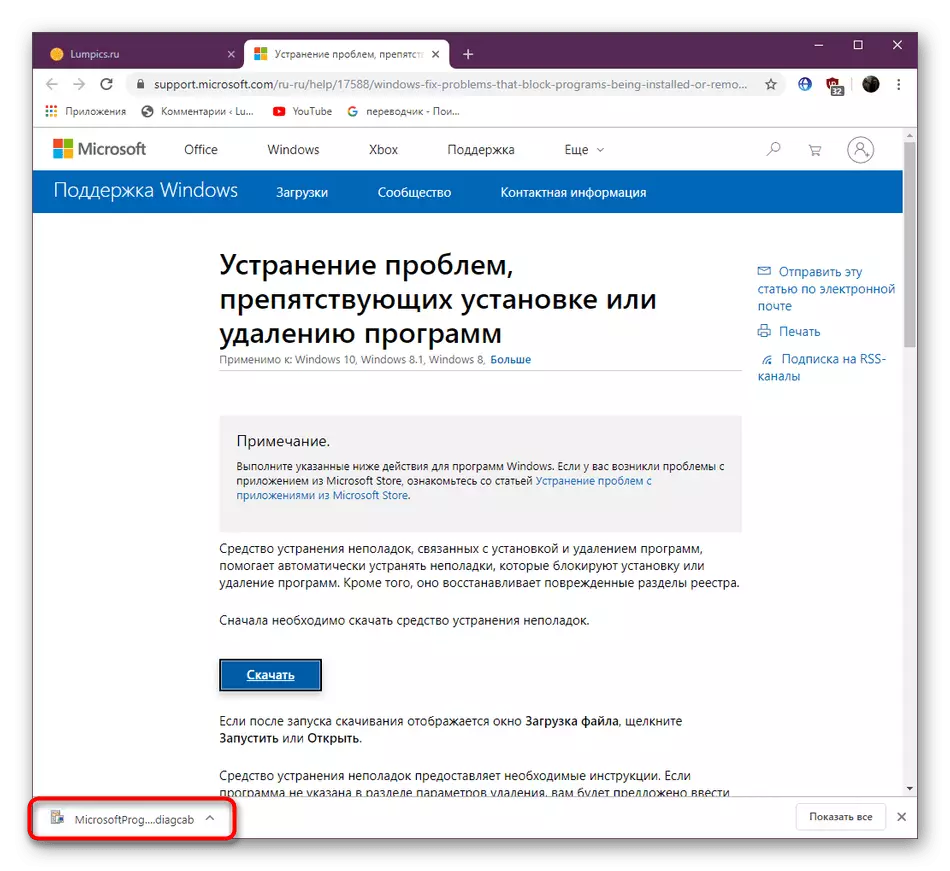


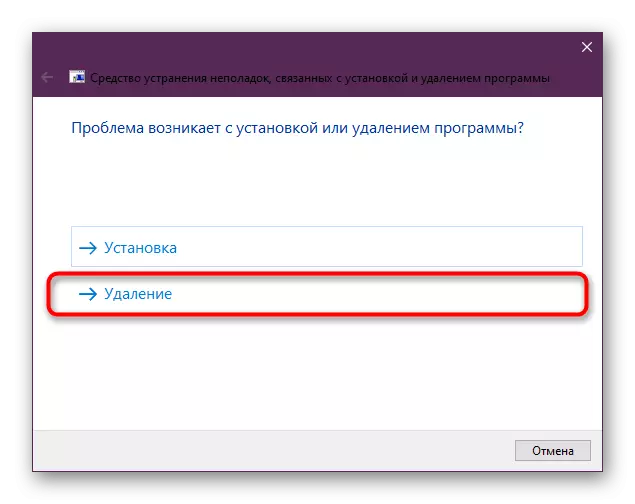
ਮੁਸੀਬਤ ਦੇ ਸਮੱਸਿਆ ਨਿਪਟਾਰੇ ਦੇ ਸਫਲ ਕੰਮ ਤੋਂ ਬਾਅਦ, ਤੁਸੀਂ ਸੁਰੱਖਿਅਤ life ੰਗ ਨਾਲ ਰਹਿੰਦ-ਖੂੰਹਦ ਫਾਈਲਾਂ ਨੂੰ ਹਟਾਉਣ ਲਈ ਜਾ ਸਕਦੇ ਹੋ.
ਤੁਸੀਂ ਸੇਫਿਪਸ.ਡਾਲ ਦੇ ਮਿਟਾਉਣ ਬਾਰੇ ਸਭ ਸਿੱਖ ਲਿਆ ਹੈ ਅਤੇ ਹੁਣ ਤੁਸੀਂ ਜਾਣਦੇ ਹੋ ਕਿ ਇਸ ਆਰਜੀ ਤੌਰ ਤੇ ਪਲੱਗ-ਇਨ ਲਾਇਬ੍ਰੇਰੀ ਕਾਰਨ ਸਮੱਸਿਆਵਾਂ ਤੋਂ ਛੁਟਕਾਰਾ ਪਾਉਣ ਲਈ.
